Putem naviga cu ușurință pe web câteva ore pe zi. În acest moment găsim fără îndoială lucruri foarte interesante pe care vrem să le salvăm pentru referințe viitoare, iar cel mai frecvent este, fără îndoială, salvarea link-ului de conținut. Este posibil să nu fie cel mai bun, fiind cel mai inteligent lucru salvați pagina în cauză în format PDF pe computerul nostru sau în cloud. În acest articol vă spunem cum puteți face acest lucru cu ușurință iPhone.
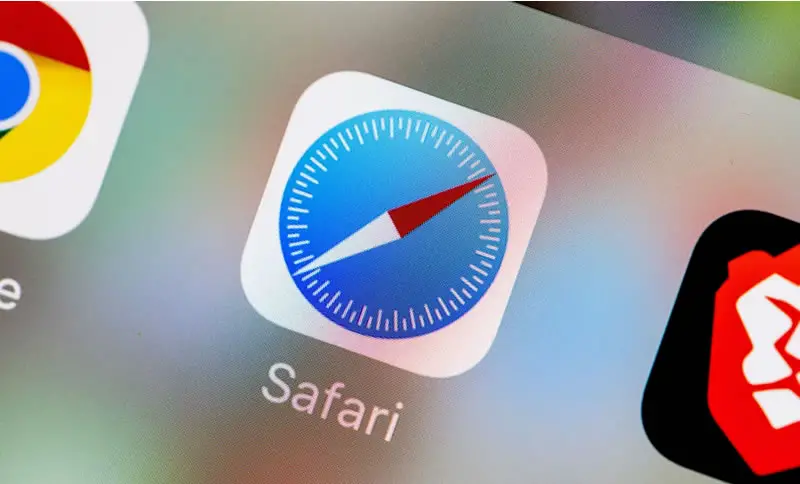
Exportați site-urile web pe care nu doriți să le pierdeți în PDF
Salvarea link-ului paginii web într-o notă sau într-un marcaj nu este cel mai bun lucru pe care îl putem face, deoarece ne confruntăm cu acel conținut sfârșesc să dispară în viitor. Pentru a nu-l pierde dacă devine indisponibil, putem salva conținutul pentru a-l avea întotdeauna la dispoziție fără modificări. Fără îndoială, cea mai bună modalitate de a o face este transformând pagina web în format PDF, care este un tip de fișier cu care putem lucra cu ușurință într-o multitudine de manageri de fișiere și, de asemenea, să o edităm.
Pentru a putea transforma orice pagină în format PDF pe iPhone-ul nostru, urmează pur și simplu următorii pași:
- Deschide pagina cu care vrei să discuți local în Safari.
- Dati click pe partajați butonul că suntem în centrul de jos.
- În meniul derulant, putem vedea la început titlul paginii și în partea de jos a secțiunea „Opțiuni” . Vom face clic pe asta.
- Putem alege formatul în care dorim să trimitem conținutul și pur și simplu selectați „PDF” și apăsați „OK” în colțul din dreapta sus.
- Apoi, trebuie să faceți clic pe „Salvați în fișiere” sau să-l împărtășiți așa cum ne dorim, având posibilitatea de a o face prin aplicații terțe.
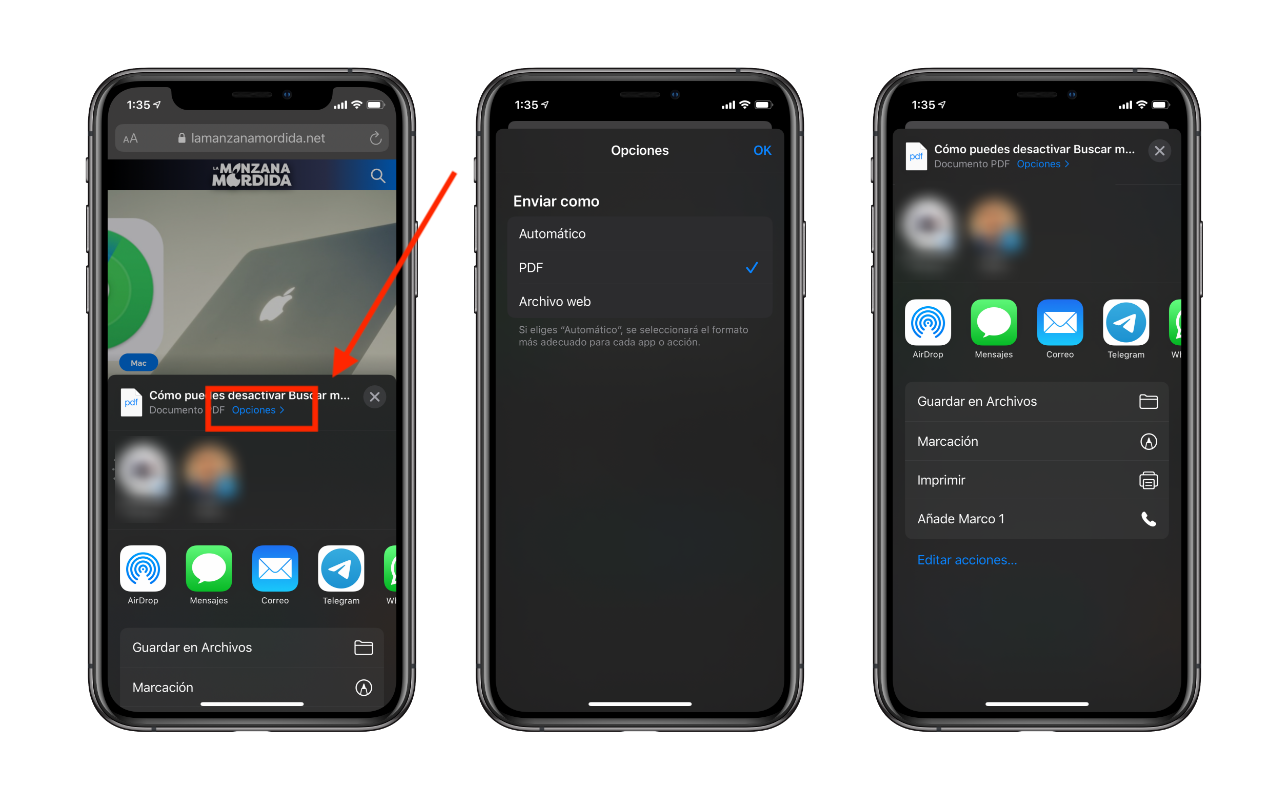
Cu această opțiune, pe lângă posibilitatea de a stoca o pagină web în format PDF pe computerul nostru local, o putem partaja cu ușurință la un contact. Documentele PDF care sunt generate ne oferă și posibilitatea realizarea de adnotări diferite și evidențierea unor domenii specifice ale textului pe care credem că este important. În acest fel, vom avea conținutul stocat într-un mod perpetuu oriunde dorim, fără a depinde de faptul că autorul îl încheie eliminându-l.
Aceeași operație poate fi efectuată și singură iPad urmând exact pașii menționați mai sus. Dacă dorim să evităm să avem elemente inutile în acest document PDF, putem merge în modul de citire și exportați doar textul și imagini, elimina diferitele reclame pe care le poate avea pagina web.
Lasă-ne în căsuța de comentarii ce părere ai despre acest mod de a exporta pagini web iOS și iPadOS.